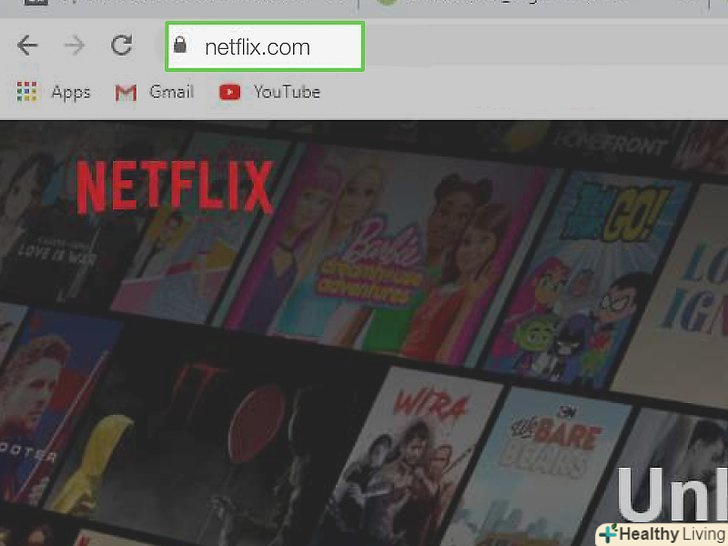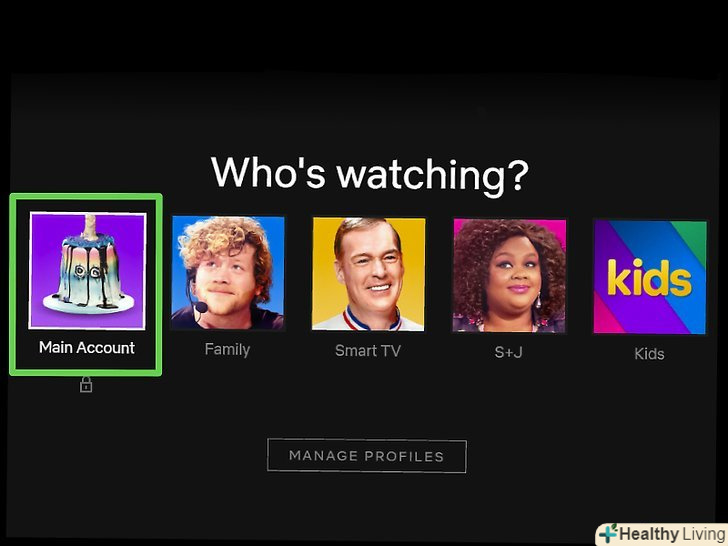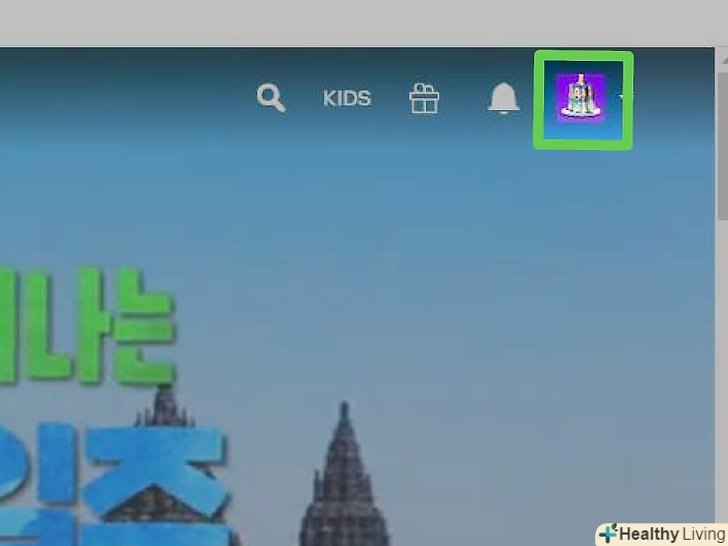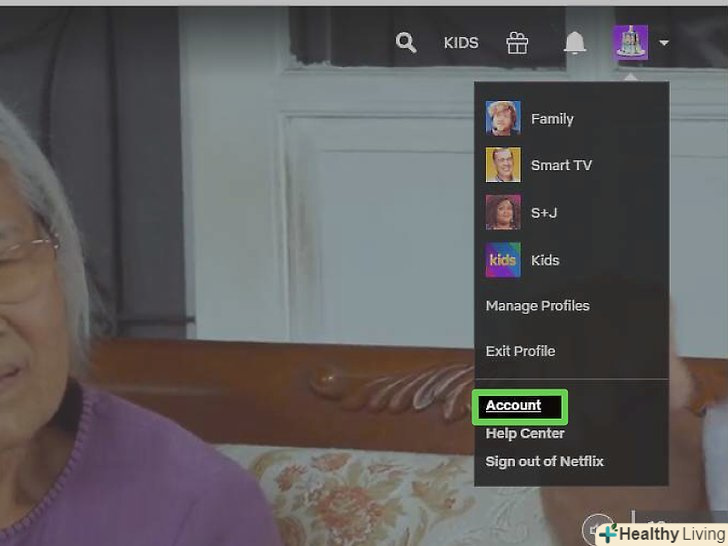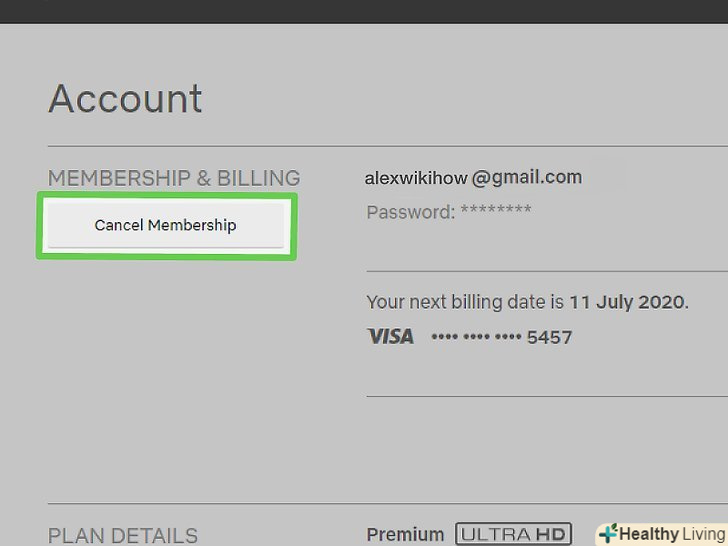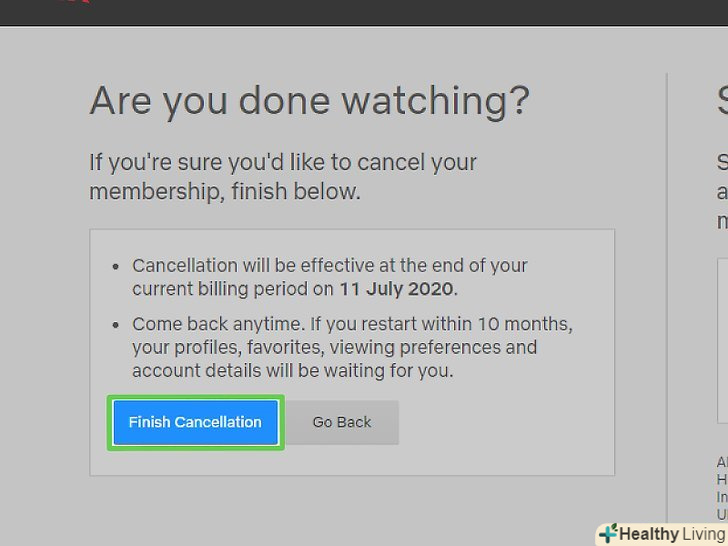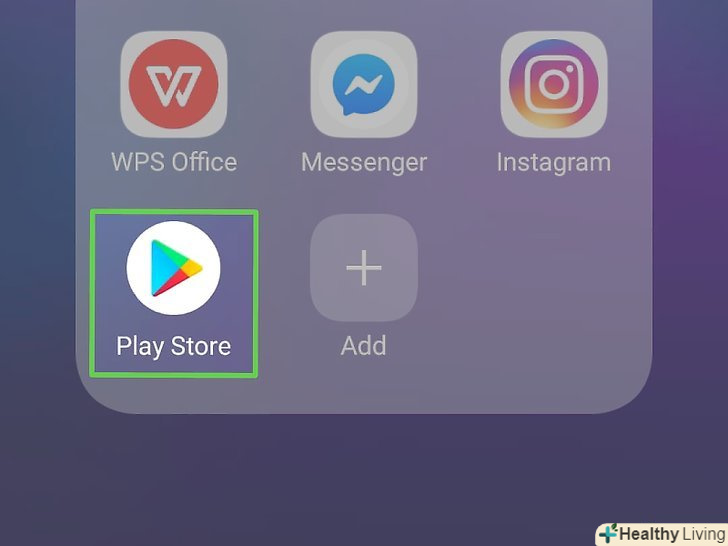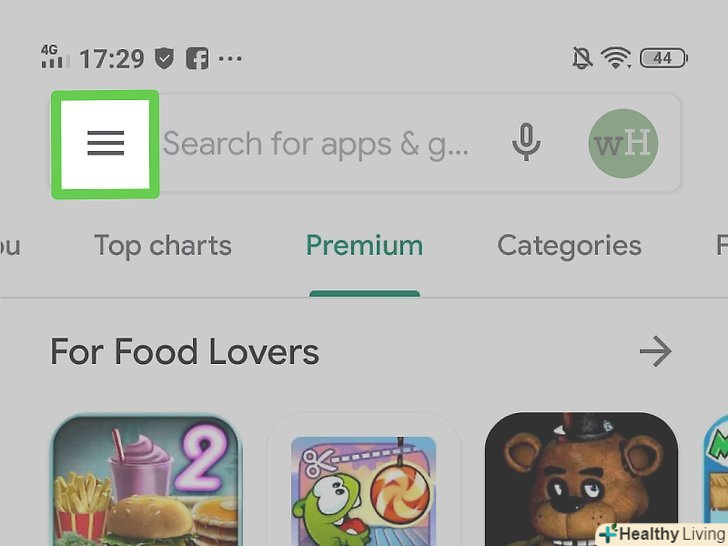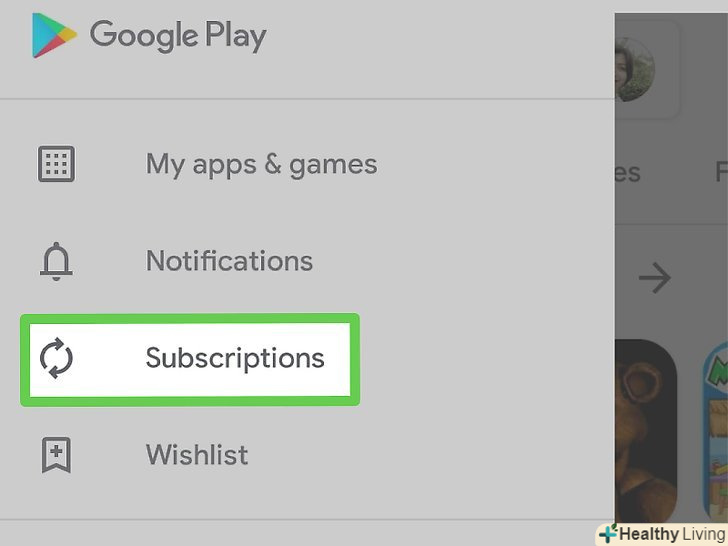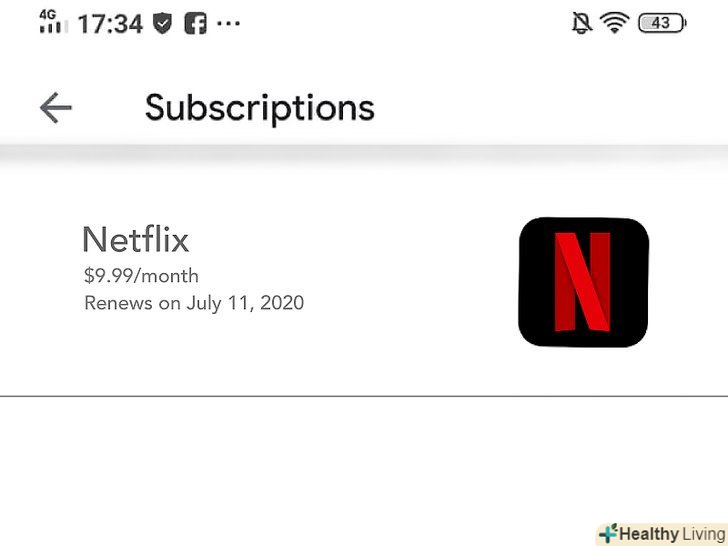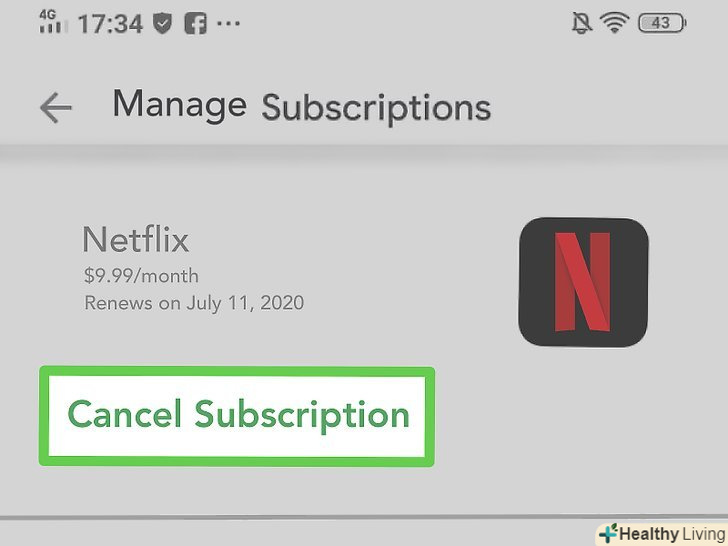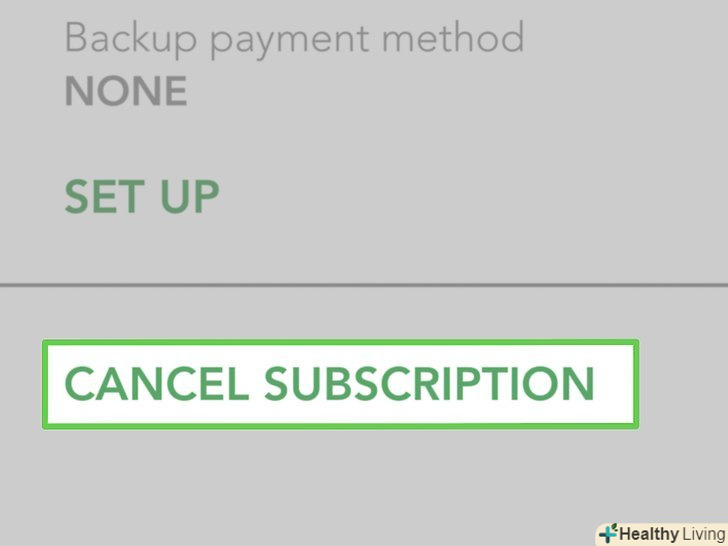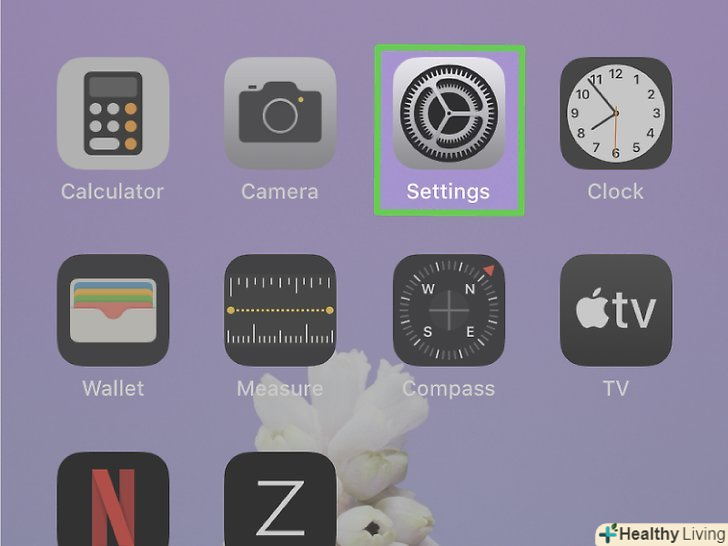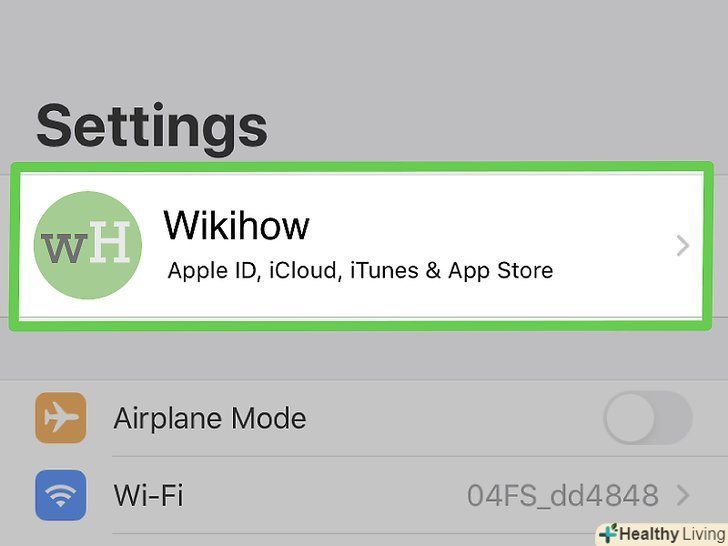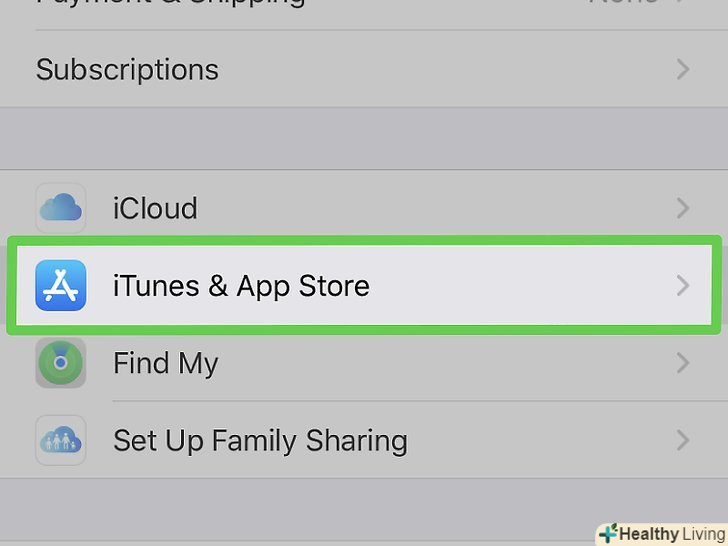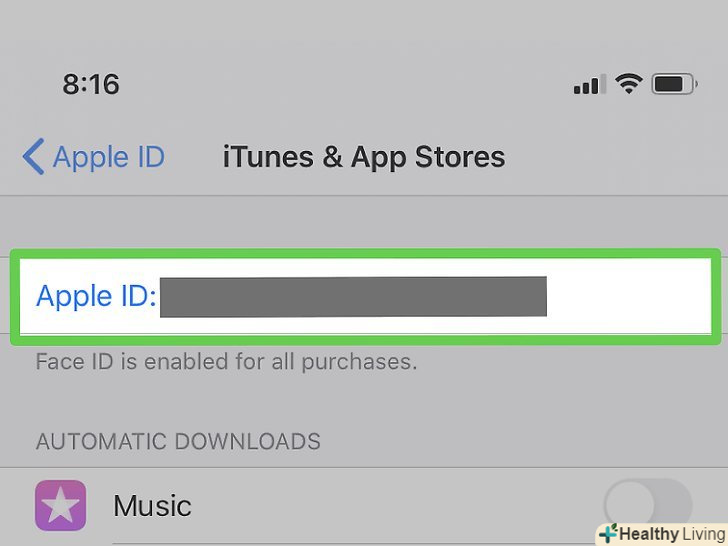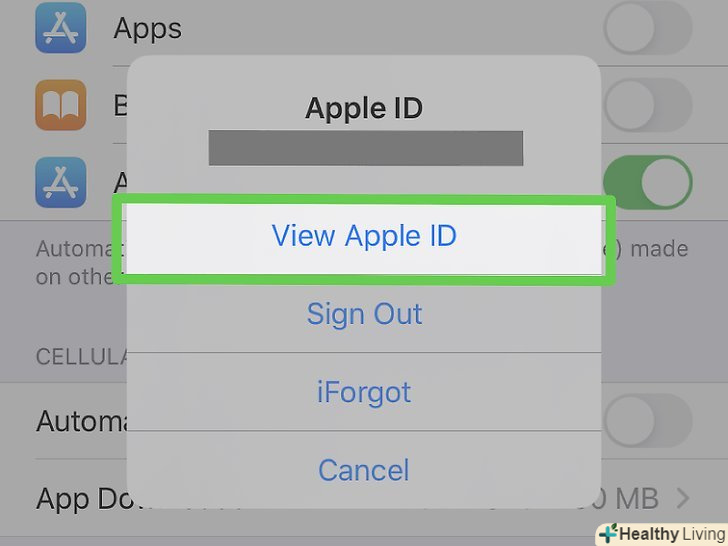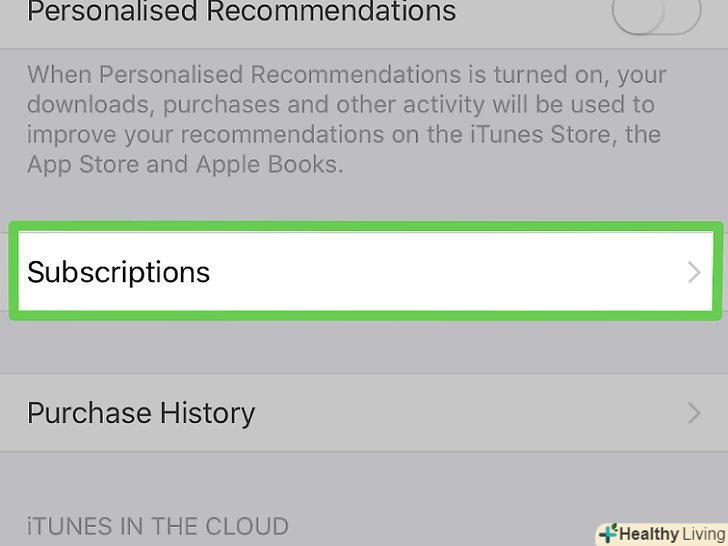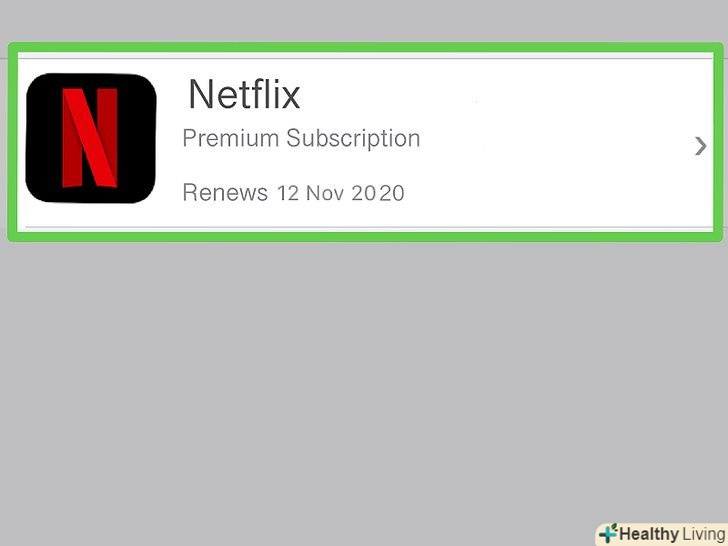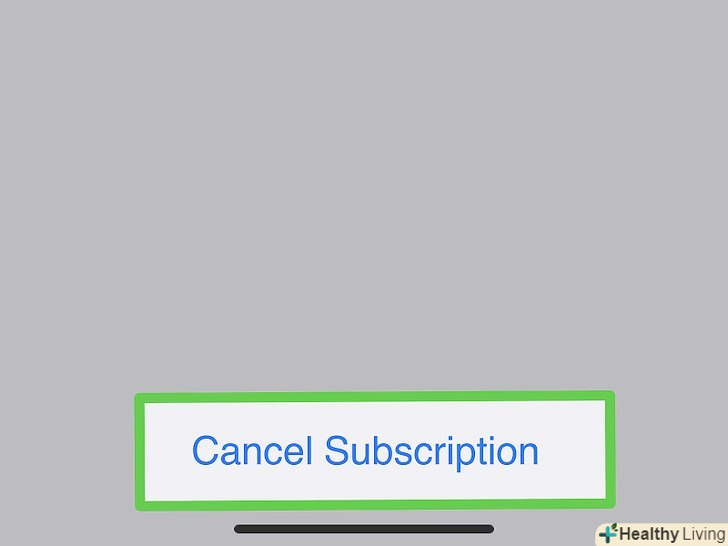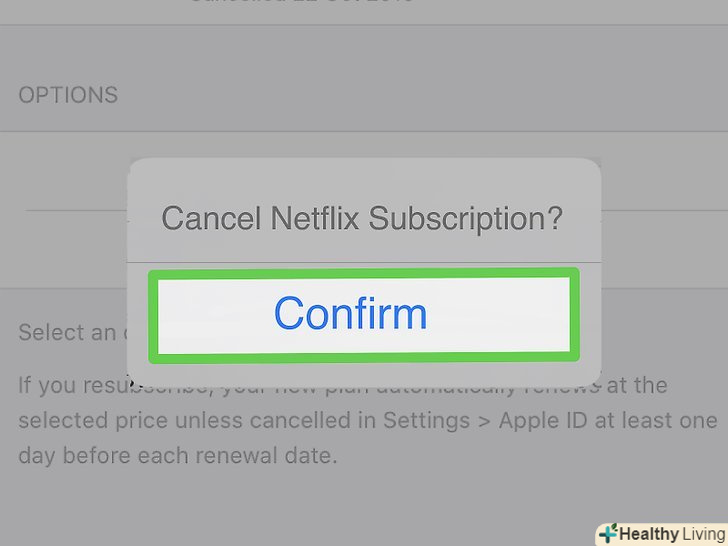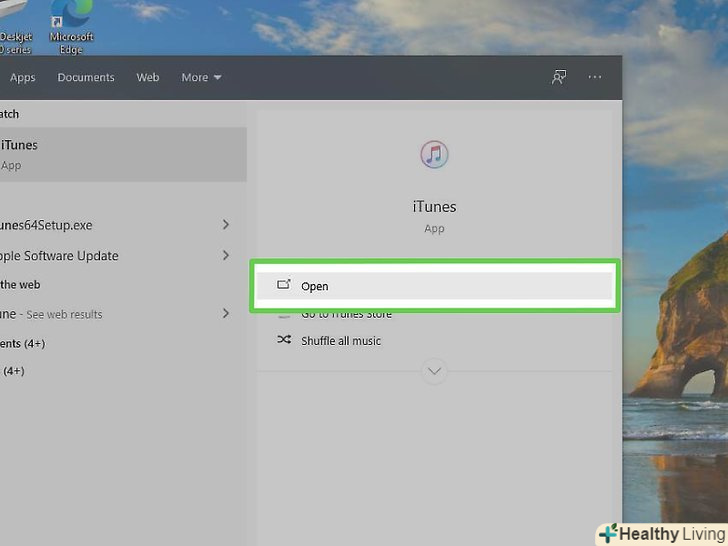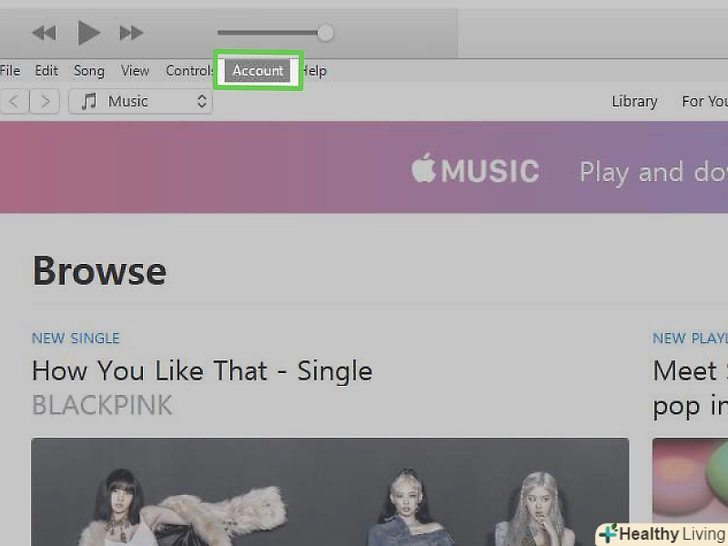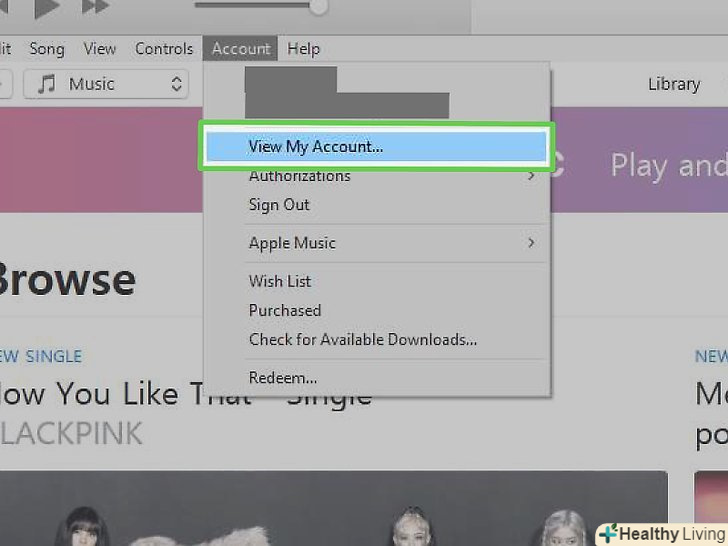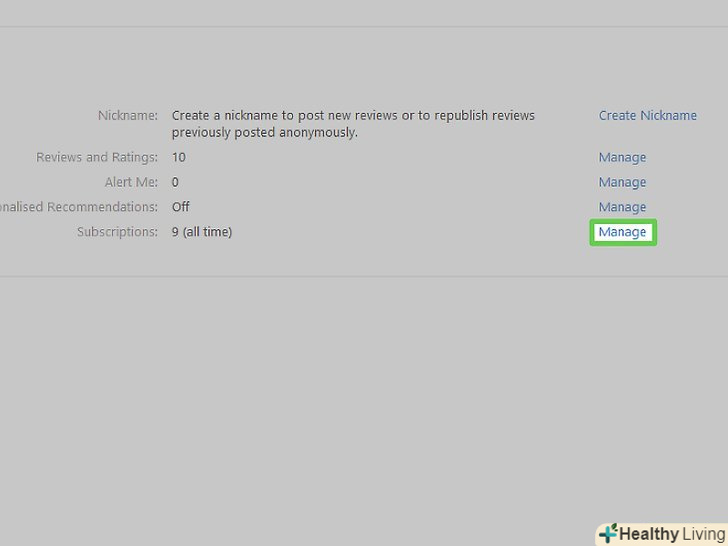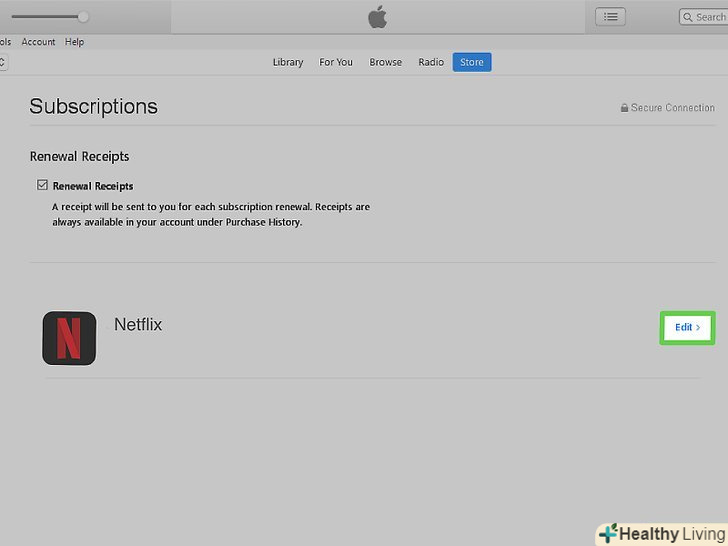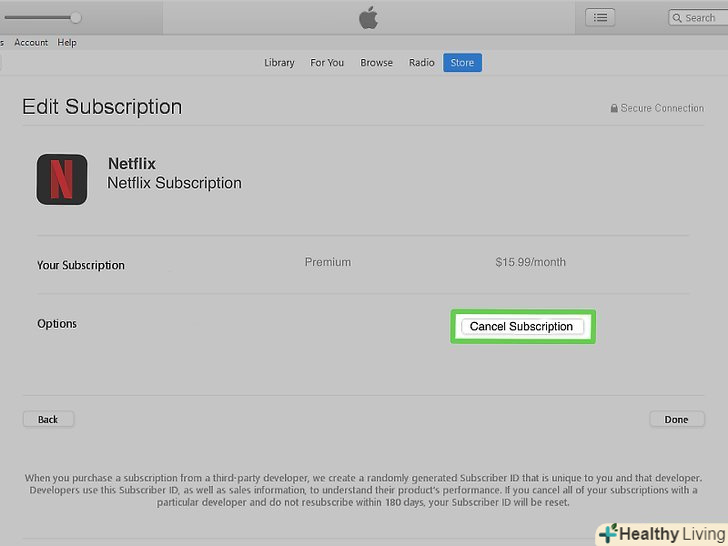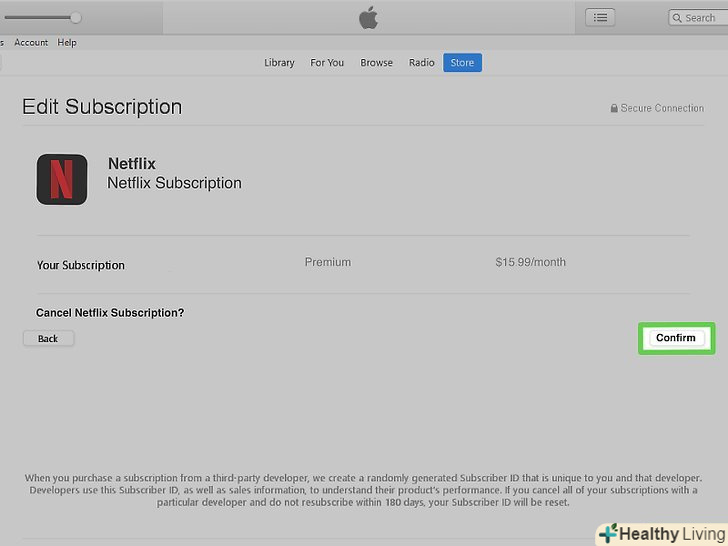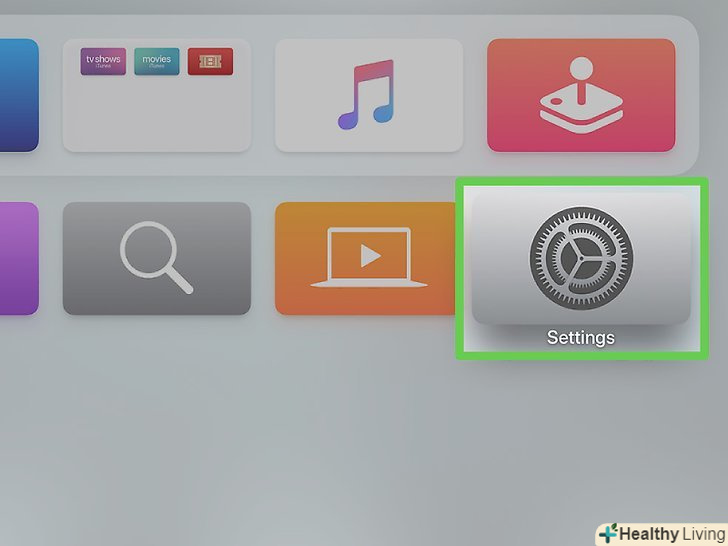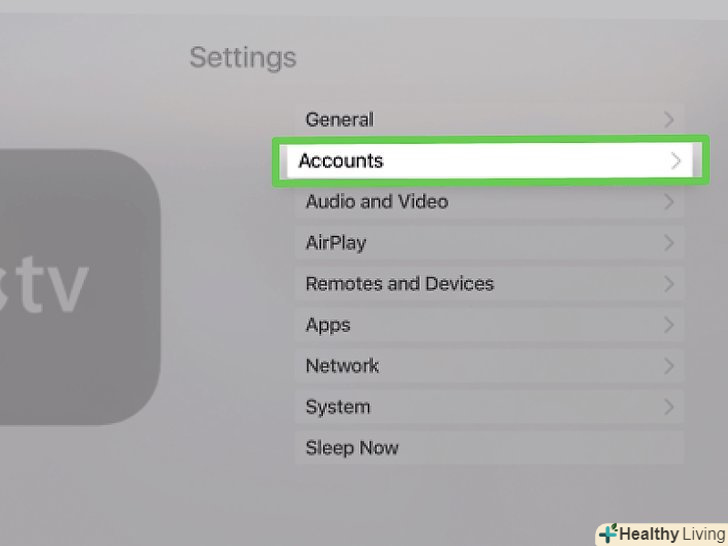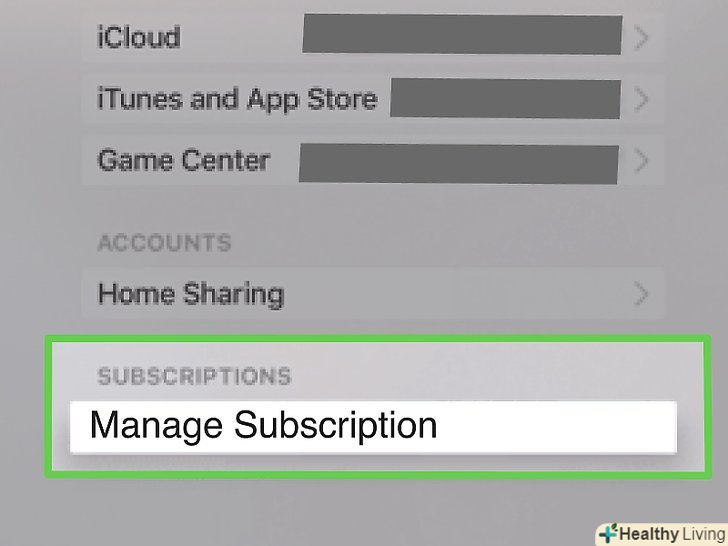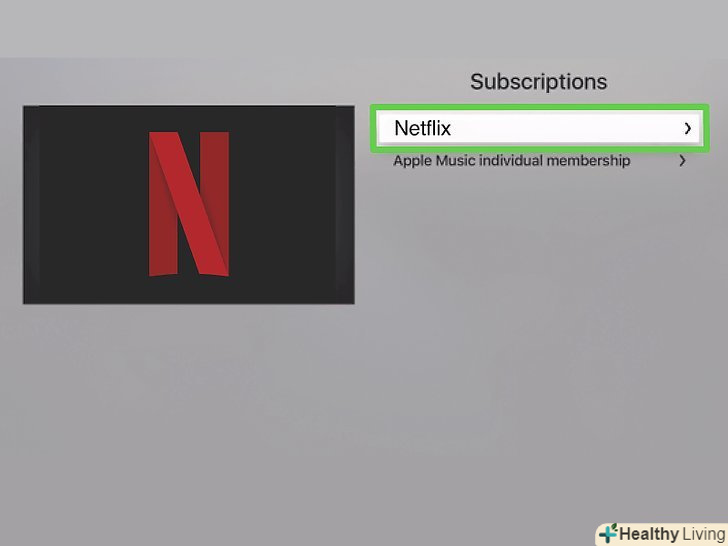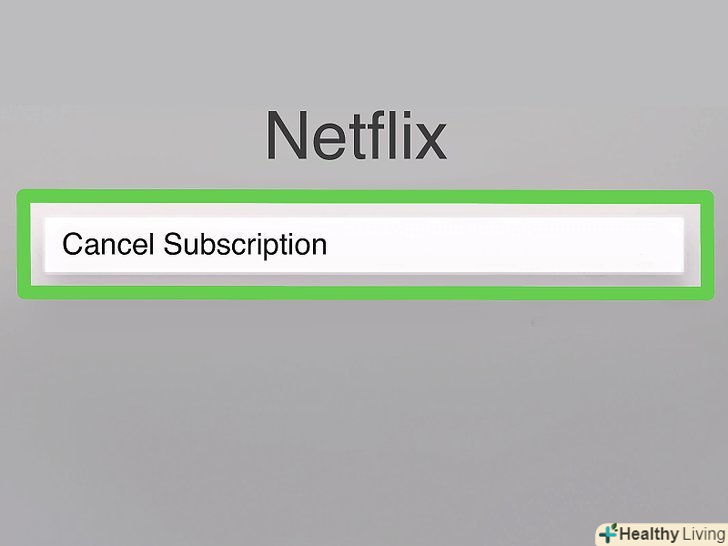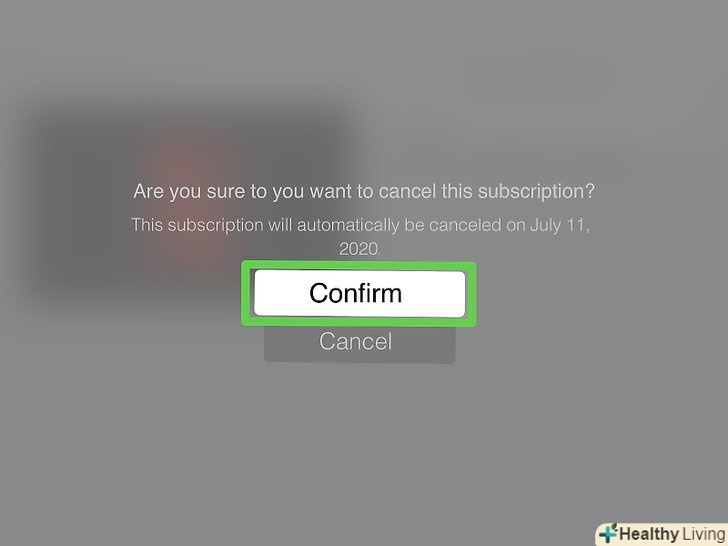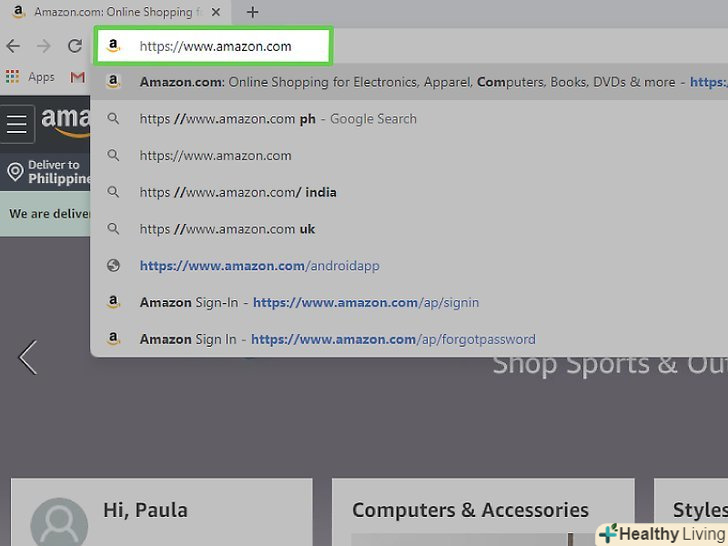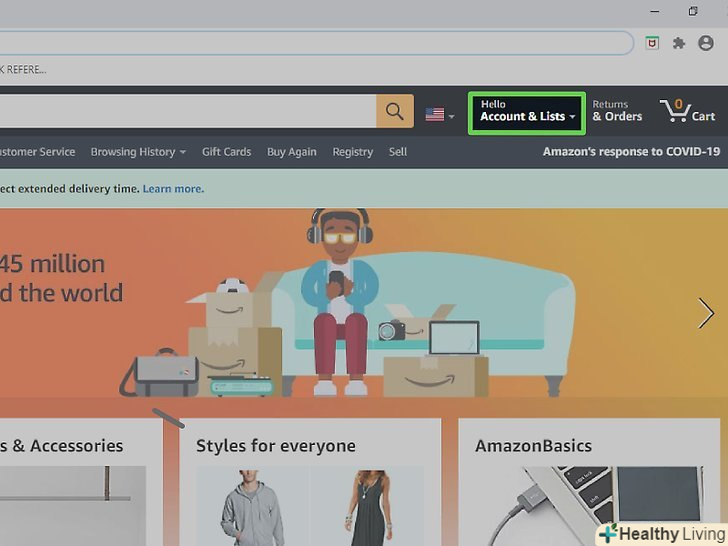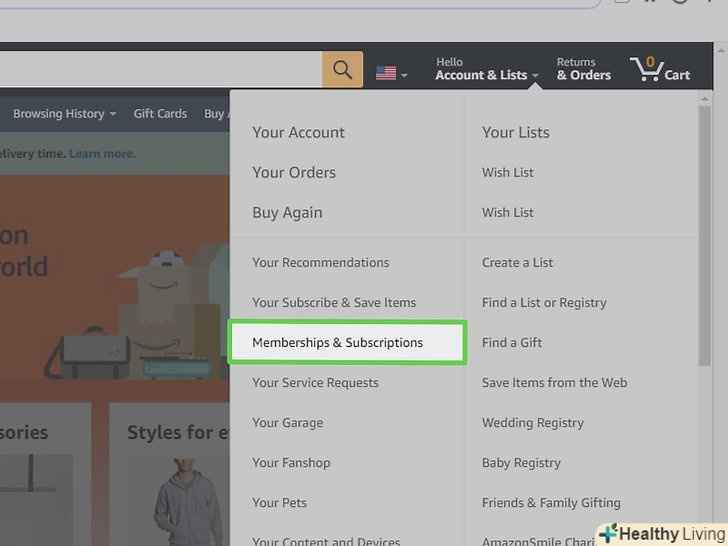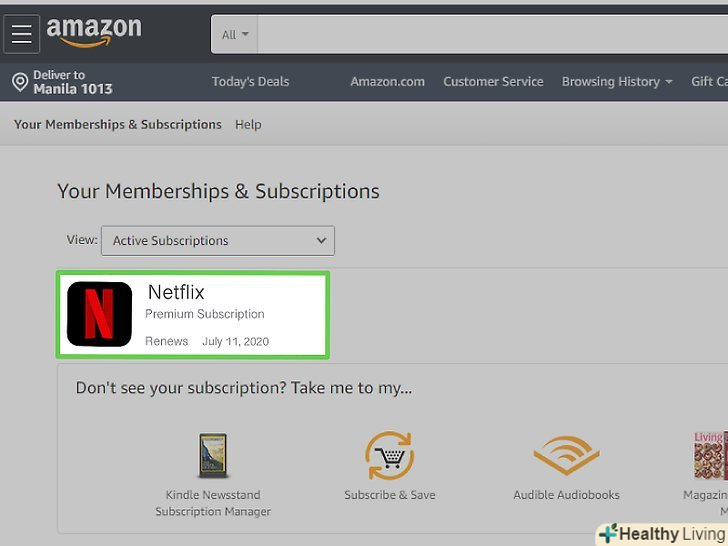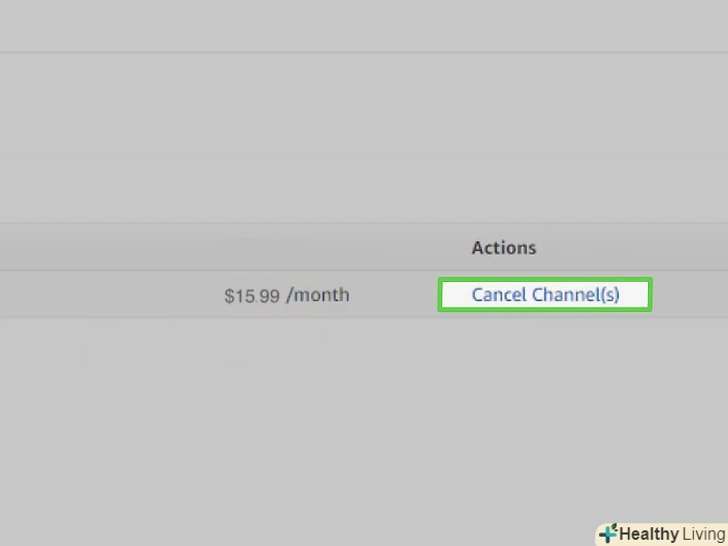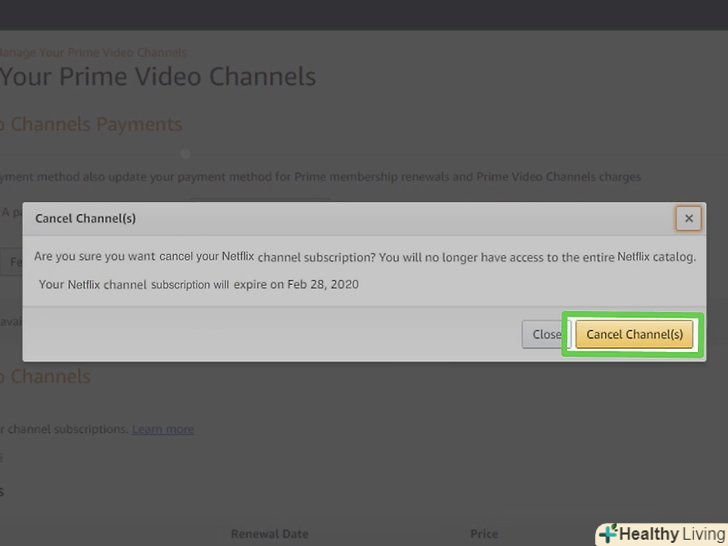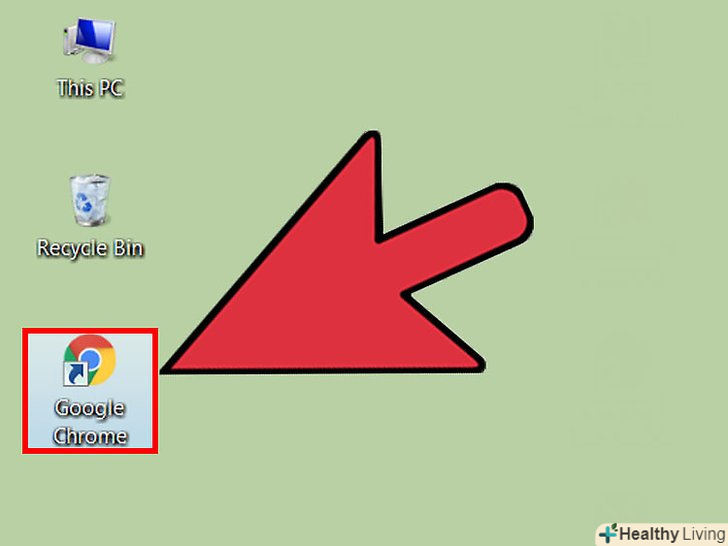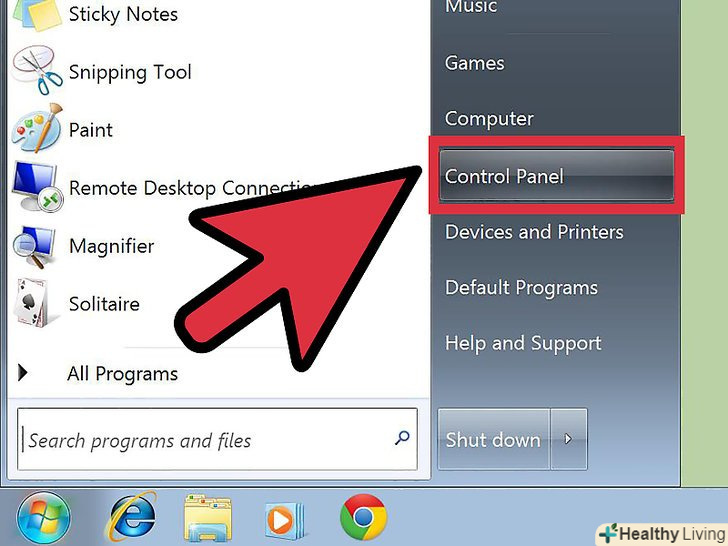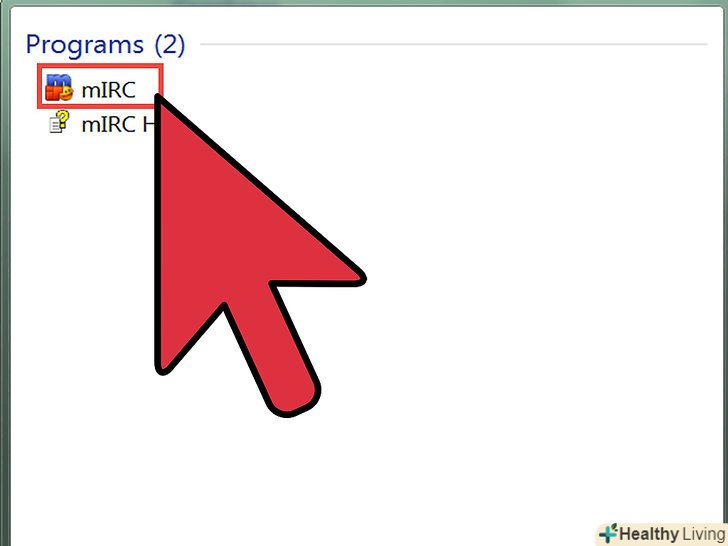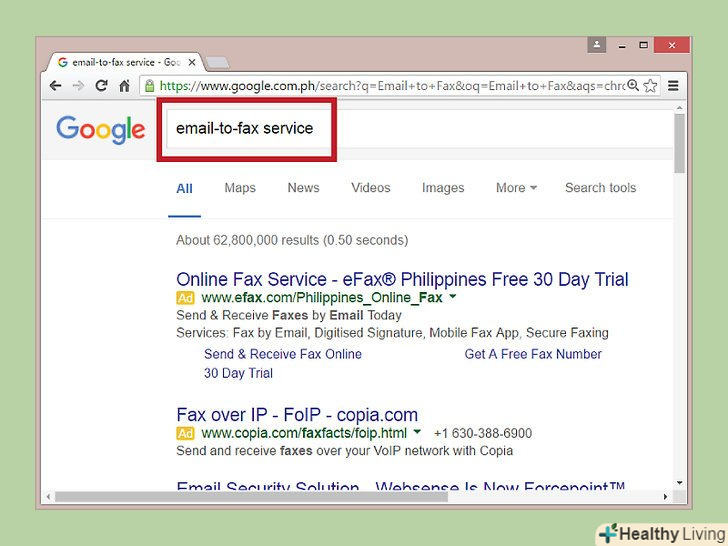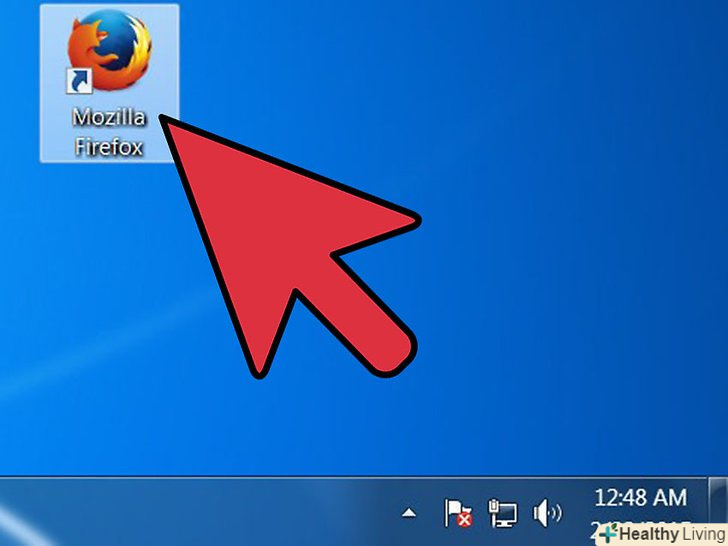Дії, які необхідно зробити для видалення облікового запису Netflix, залежать від способу реєстрації. Якщо ви реєструвалися на сайті Netflix, зайдіть на Netflix.com на будь-якому комп'ютері, телефоні або планшеті. Якщо Вам виставляють рахунок через iTunes, Google Play або Amazon Prime, вам доведеться скасувати підписку в одному з цих сервісів. З цієї статті ви дізнаєтеся, як відмовитися від підписки на Netflix на різних платформах.
Кроки
Метод1З 6:
Скасування підписки на Netflix.com
Метод1З 6:

 Натисніть на головний профіль, де вказано ваше ім'я.
Натисніть на головний профіль, де вказано ваше ім'я. Натисніть на фотографію свого профілю в правому верхньому куті сторінки, щоб відобразити випадаюче меню.
Натисніть на фотографію свого профілю в правому верхньому куті сторінки, щоб відобразити випадаюче меню. НатиснітьAccount (обліковий запис).
НатиснітьAccount (обліковий запис). Натисніть на сіру кнопкуCancel Membership (скасувати членство) в лівій верхній частині сторінки, відразу під «MEMBERSHIP &#amp; BILLING» (Членство і рахунки).
Натисніть на сіру кнопкуCancel Membership (скасувати членство) в лівій верхній частині сторінки, відразу під «MEMBERSHIP &#amp; BILLING» (Членство і рахунки).- Якщо цієї опції немає, значить, Netflix не виставляє Вам рахунок безпосередньо за підписку. Замість цього на сторінці буде вказано сервіс, через який ви оформили підписку (Google Play, iTunes, Amazon Prime), а також інструкції щодо скасування підписки через цей сервіс.
 Натисніть на синю кнопкуFinish Cancellation (завершити).скасування послуги буде успішно проведена після того, як закінчиться оплачений період підписки. Вам більше не будуть виставляти рахунок за послугу.
Натисніть на синю кнопкуFinish Cancellation (завершити).скасування послуги буде успішно проведена після того, як закінчиться оплачений період підписки. Вам більше не будуть виставляти рахунок за послугу.
Метод2З 6:
Скасування підписки в Google Play Маркеті
Метод2З 6:
 Відкрийте Play Маркетна Android, відшукавши його іконку на панелі програм.якщо ви реєструвалися в Netflix на Android і рахунок Вам виставляють через Play Маркет, використовуйте цей метод, щоб скасувати підписку.
Відкрийте Play Маркетна Android, відшукавши його іконку на панелі програм.якщо ви реєструвалися в Netflix на Android і рахунок Вам виставляють через Play Маркет, використовуйте цей метод, щоб скасувати підписку.
- Якщо у вас в даний момент немає доступу до Android-пристрою, а рахунки виставляються через Play Маркет, зайдіть наhttps://play.google.com і перейдіть до кроку 3.
 Торкніться меню☰ в лівому верхньому кутку екрану.
Торкніться меню☰ в лівому верхньому кутку екрану. ТоркнітьсяПідписки, щоб відобразити список Ваших підписок в Play Маркеті.
ТоркнітьсяПідписки, щоб відобразити список Ваших підписок в Play Маркеті. ТоркнітьсяNetflix.так ви відобразите відомості про свій обліковий запис, включаючи тариф за послугу і дату продовження.
ТоркнітьсяNetflix.так ви відобразите відомості про свій обліковий запис, включаючи тариф за послугу і дату продовження.- Якщо Netflix у списку підписок немає, швидше за все, ви реєструвалися наNetflix.com або в іншому сервісі. Також можливо, що для реєстрації ви використовували інший аккаунт Google.[1]
 ТоркнітьсяСкасувати підписку.З'явиться запит на підтвердження.
ТоркнітьсяСкасувати підписку.З'явиться запит на підтвердження. ТоркнітьсяСкасувати підписку для підтвердження.скасування буде успішно проведена після того, як закінчиться оплачений період підписки. Вам більше не будуть виставляти рахунок за послугу.
ТоркнітьсяСкасувати підписку для підтвердження.скасування буде успішно проведена після того, як закінчиться оплачений період підписки. Вам більше не будуть виставляти рахунок за послугу.
Метод3З 6:
Скасування підписки в iTunes на iPhone або iPad
Метод3З 6:
 Відкрийте «Установки»на iPhone або iPad.пошукайте іконку у вигляді шестерінки на робочому столі або введіть відповідний пошуковий запит. Використовуйте цей метод, якщо iTunes виставляє Вам рахунок за обліковий запис Netflix (при реєстрації на iPhone, iPad або Apple TV).[2]
Відкрийте «Установки»на iPhone або iPad.пошукайте іконку у вигляді шестерінки на робочому столі або введіть відповідний пошуковий запит. Використовуйте цей метод, якщо iTunes виставляє Вам рахунок за обліковий запис Netflix (при реєстрації на iPhone, iPad або Apple TV).[2]
 Торкніться свого імені у верхній частині екрана.
Торкніться свого імені у верхній частині екрана. ТоркнітьсяITunes і App Store.
ТоркнітьсяITunes і App Store. Торкніться свого Apple ID (адреса електронної пошти у верхній частині екрана).З'явиться меню.
Торкніться свого Apple ID (адреса електронної пошти у верхній частині екрана).З'явиться меню. ТоркнітьсяПереглянути Apple ID.залежно від налаштувань безпеки вам може знадобитися підтвердити свою особу, щоб продовжити.
ТоркнітьсяПереглянути Apple ID.залежно від налаштувань безпеки вам може знадобитися підтвердити свою особу, щоб продовжити. Прокрутіть вниз і торкнітьсяПідписки.
Прокрутіть вниз і торкнітьсяПідписки. Торкніться своєї підпискиNetflix, щоб відобразити докладні відомості про неї.
Торкніться своєї підпискиNetflix, щоб відобразити докладні відомості про неї.- Якщо Netflix у списку підписок немає, швидше за все, ви реєструвалися наNetflix.com або в іншому сервісі. Також можливо, що для реєстрації ви використовували інший Apple ID.
 ТоркнітьсяСкасувати підписку внизу сторінки.З'явиться запит на підтвердження.
ТоркнітьсяСкасувати підписку внизу сторінки.З'явиться запит на підтвердження. ТоркнітьсяПідтвердити.скасування буде успішно проведена після того, як закінчиться оплачений період підписки. Вам більше не будуть виставляти рахунок за послугу.
ТоркнітьсяПідтвердити.скасування буде успішно проведена після того, як закінчиться оплачений період підписки. Вам більше не будуть виставляти рахунок за послугу.
Метод4З 6:
Скасування підписки в iTunes на комп'ютері
Метод4З 6:
 Відкрийте iTunes на комп'ютері.якщо ви реєструвалися в Netflix через пристрій Apple, а рахунок Вам виставляють в iTunes, використовуйте цей метод, щоб скасувати підписку через iTunes.
Відкрийте iTunes на комп'ютері.якщо ви реєструвалися в Netflix через пристрій Apple, а рахунок Вам виставляють в iTunes, використовуйте цей метод, щоб скасувати підписку через iTunes.- Якщо у Вас Mac, натисніть на іконку iTunes у вигляді музичної ноти на панелі Dock. Якщо Windows-знайти iTunes можна в меню»Пуск". Якщо у вас не встановлено iTunes, завантажте його безкоштовно зhttps://www.apple.com/itunes.
- Використовуйте той же Apple ID, який ви вказували при реєстрації в Netflix. Щоб увійти до свого облікового запису, виберіть "обліковий запис «і натисніть»Увійти".
 Відкрийте менюОбліковий запис вгорі екрану (на Mac) або вгорі програми (на Windows).
Відкрийте менюОбліковий запис вгорі екрану (на Mac) або вгорі програми (на Windows). Натисніть наПереглянути мій обліковий запис.
Натисніть наПереглянути мій обліковий запис. Прокрутіть вниз до пункту "підписки", після чого натиснітьУправління.ви побачите всі підписки, пов'язані з цим Apple ID.
Прокрутіть вниз до пункту "підписки", після чого натиснітьУправління.ви побачите всі підписки, пов'язані з цим Apple ID.- Якщо Netflix у списку підписок немає, швидше за все, ви реєструвалися наNetflix.com або в іншому сервісі. Також можливо, що для реєстрації ви використовували інший Apple ID.
 Натисніть наПравка поруч з "Netflix", щоб відобразити відомості про підписку.
Натисніть наПравка поруч з "Netflix", щоб відобразити відомості про підписку. НатиснітьСкасувати підписку внизу сторінки.З'явиться запит на підтвердження.
НатиснітьСкасувати підписку внизу сторінки.З'явиться запит на підтвердження. НатиснітьПідтвердити.скасування буде успішно проведена після того, як закінчиться оплачений період підписки. Вам більше не будуть виставляти рахунок за послугу.
НатиснітьПідтвердити.скасування буде успішно проведена після того, як закінчиться оплачений період підписки. Вам більше не будуть виставляти рахунок за послугу.
Метод5З 6:
Скасування підписки на Apple TV
Метод5З 6:
 ВиберітьНалаштування На головному екрані Apple TV.використовуйте цей метод, якщо ви зареєструвалися в Netflix на своєму Apple TV (або іншому пристрої Apple) і оплачуєте підписку через iTunes.
ВиберітьНалаштування На головному екрані Apple TV.використовуйте цей метод, якщо ви зареєструвалися в Netflix на своєму Apple TV (або іншому пристрої Apple) і оплачуєте підписку через iTunes. ВиберітьОблікові записи.
ВиберітьОблікові записи. Виберіть пунктУправління підписками під заголовком «підписки».
Виберіть пунктУправління підписками під заголовком «підписки». Виберіть свою підписку на Netflix, щоб відобразити відомості про неї.
Виберіть свою підписку на Netflix, щоб відобразити відомості про неї.- Якщо Netflix у списку підписок немає, швидше за все, ви реєструвалися наNetflix.com або в іншому сервісі. Також можливо, що для реєстрації ви використовували інший Apple ID.
 Натисніть наСкасувати підписку.З'явиться запит на підтвердження.
Натисніть наСкасувати підписку.З'явиться запит на підтвердження. Дотримуйтесь інструкцій на екрані для підтвердження.надання послуги від Netflix буде завершено відразу після того, як закінчиться оплачений період підписки. Вам більше не будуть виставляти рахунок за послугу.
Дотримуйтесь інструкцій на екрані для підтвердження.надання послуги від Netflix буде завершено відразу після того, як закінчиться оплачений період підписки. Вам більше не будуть виставляти рахунок за послугу.
Метод6З 6:
Скасування підписки на Amazon Prime
Метод6З 6:

 Натисніть наAccount &#amp; Lists (Аккаунт і списки) в правому верхньому куті сторінки, щоб відобразити випадаюче меню. [3]
Натисніть наAccount &#amp; Lists (Аккаунт і списки) в правому верхньому куті сторінки, щоб відобразити випадаюче меню. [3] Натисніть наMemberships &#amp; Subscriptions (Членства та підписки) під заголовком «Your Account» (ваш обліковий запис) у правій частині меню.
Натисніть наMemberships &#amp; Subscriptions (Членства та підписки) під заголовком «Your Account» (ваш обліковий запис) у правій частині меню. Натисніть наChannel Subscriptions (підписки на канал) в лівому нижньому кутку сторінки.Над посиланням з'являться слова "Prime Video". Тут будуть відображені всі ваші підписки в Amazon Prime.
Натисніть наChannel Subscriptions (підписки на канал) в лівому нижньому кутку сторінки.Над посиланням з'являться слова "Prime Video". Тут будуть відображені всі ваші підписки в Amazon Prime. Натисніть наCancel Channel (видалити канал). ця кнопка знаходиться поруч з "Netflix", під заголовком " Your Channels "(ваші канали) в нижній частині сторінки. З'явиться запит на підтвердження.
Натисніть наCancel Channel (видалити канал). ця кнопка знаходиться поруч з "Netflix", під заголовком " Your Channels "(ваші канали) в нижній частині сторінки. З'явиться запит на підтвердження.- Якщо Netflix немає в списку підписок, швидше за все, ви реєструвалися наNetflix.com або в іншому сервісі. Також можливо, що для реєстрації ви використовували інший аккаунт Amazon.
 Натисніть на помаранчеву кнопкуCancel Channel (видалити канал) для підтвердження.скасування буде успішно проведена після того, як закінчиться оплачений період підписки. Вам більше не будуть виставляти рахунок за послугу.
Натисніть на помаранчеву кнопкуCancel Channel (видалити канал) для підтвердження.скасування буде успішно проведена після того, як закінчиться оплачений період підписки. Вам більше не будуть виставляти рахунок за послугу.
Поради
- Скасовуйте підписку як мінімум за тиждень до закінчення платного періоду, щоб з вас не зняли гроші за наступний місяць.
- Поверніть всі DVD-диски, які ви брали напрокат через Netflix, щоб не платити за них після закриття облікового запису.